像您這樣的讀者幫助支持 MUO。 當您使用我們網站上的鏈接進行購買時,我們可能會賺取附屬佣金。 閱讀更多。
分享您的遊戲截圖是現代遊戲不可或缺的一部分。 使用 Xbox,捕獲、編輯和上傳您的遊戲捕獲是一種集成體驗,由您的控制台上的內置應用程序支持。
這種集成讓分享您捕獲的遊戲過程變得異常容易,Xbox 提供完整的 OneDrive 支持來幫助您分享您的屏幕截圖或視頻。 但是你需要什麼應用程序來分享你的遊戲捕獲,你究竟如何使用它直接上傳到 OneDrive? 讓我們找出來。
目錄
什麼是 Xbox Game Captures 應用程序?
Xbox Game Captures 應用程序是 Xbox One 和 Xbox Series X|S 的默認主機應用程序。 具體來說,該應用程序通過將所有必要的遊戲捕獲功能和工具放在控制台的一個位置,簡化了您在 Xbox 上捕獲遊戲玩法的方式。
通過使用 Xbox Game Captures 應用程序,您可以修剪視頻、將捕獲的內容複製到外部存儲以及共享您的剪輯。 最重要的是,該應用程序可以使用您與 Xbox 關聯的 Microsoft 帳戶,將您想要的任何遊戲捕獲直接上傳到關聯帳戶的 OneDrive。
如何將屏幕截圖從您的控制台上傳到 OneDrive
借助提供集成 OneDrive 支持的 Xbox Captures 應用,共享您的 Xbox 遊戲捕獲成為一種直觀的體驗,但您究竟如何才能將游戲捕獲從您的主機上傳到 OneDrive?
要將游戲捕獲直接從您的控制台上傳到 OneDrive,請執行以下步驟:
- 在 Xbox 的主屏幕上,按 Xbox 按鈕打開指南。
- 選擇我的遊戲和應用,然後從提供的選項中選擇查看全部。
- 突出顯示 Apps 的子菜單,找到並選擇名為 Captures 的應用程序。
- 從 Capture 應用程序的主菜單中,選擇“管理”。
- 突出顯示您希望上傳到 OneDrive 的任何屏幕截圖或視頻。

- 從顯示的選項中選擇上傳到 OneDrive,然後選擇上傳。
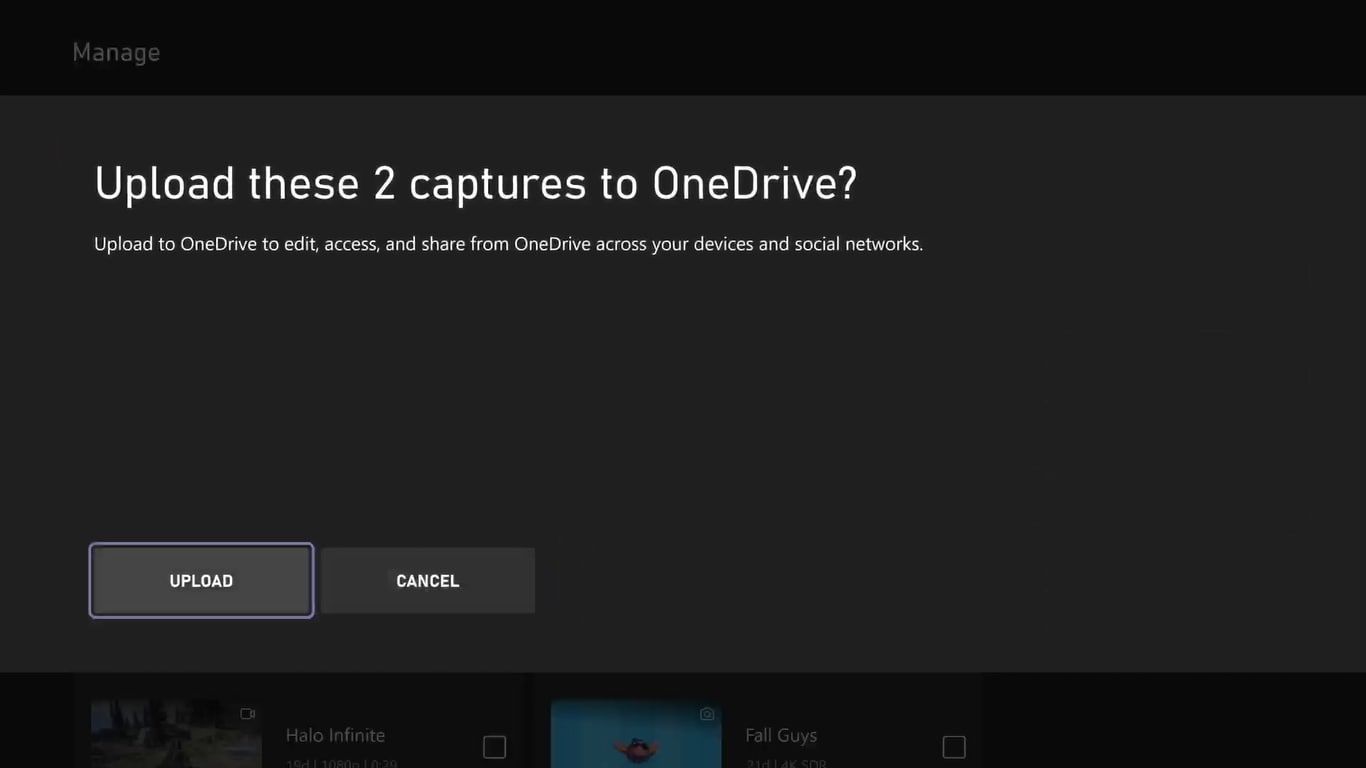
您專門上傳到 OneDrive 的任何遊戲捕獲將顯示在兩個單獨的文件夾中,具體取決於它們是屏幕截圖還是視頻。
對於視頻,您上傳的捕獲將顯示在 OneDrive 存儲的“視頻”部分中名為 Xbox 遊戲 DVR 的文件夾中。 但是,由於視頻捕獲的大小,您的遊戲捕獲可能需要幾分鐘才能顯示在文件夾中。
對於屏幕截圖,捕獲將上傳到 OneDrive 相關圖片部分中的 Xbox 屏幕截圖文件夾。 與視頻上傳相比,這些捕獲應該相對較快地出現在您的文件夾中。
充分利用 Microsoft 的 OneDrive 和 Xbox 功能
通過使用 Xbox Captures 並將其上傳到 OneDrive,您只需單擊一個按鈕即可共享您的捕獲,確保您的遊戲捕獲得到備份和輕鬆訪問,並利用 Xbox 和 OneDrive 功能。
進一步了解 Microsoft OneDrive 的好處,甚至是第一次了解它們,可以改善您使用雲存儲的體驗和 Xbox 遊戲捕獲體驗。
